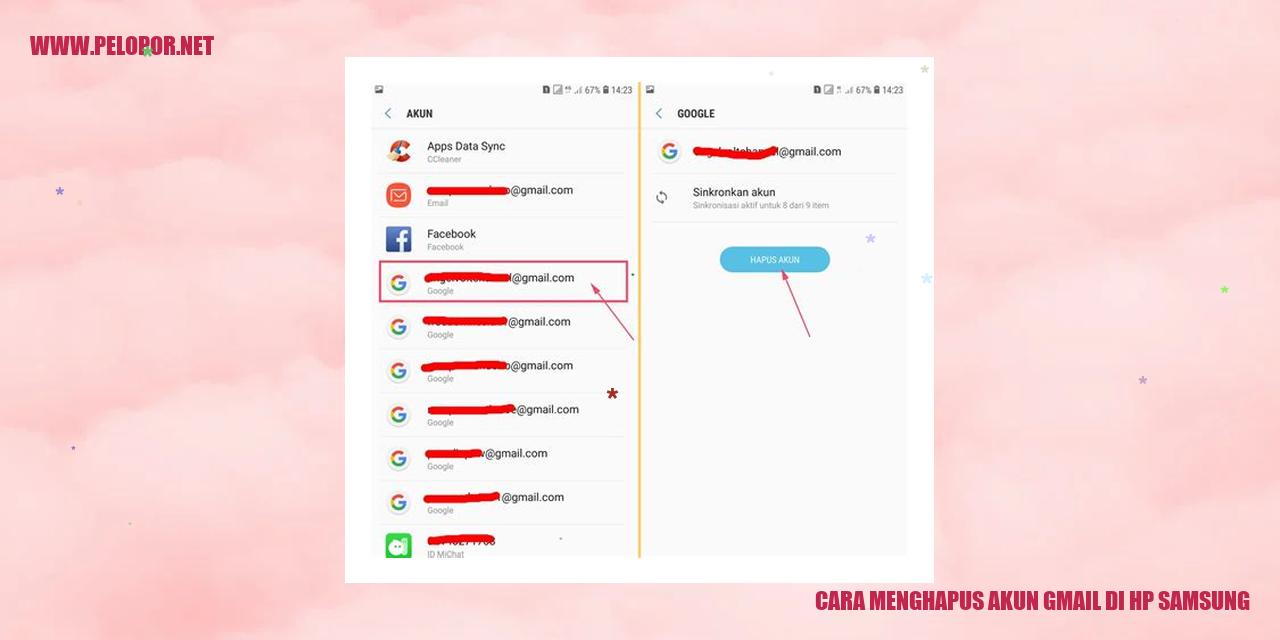Cara Mudah Mengaktifkan 4G pada HP Samsung
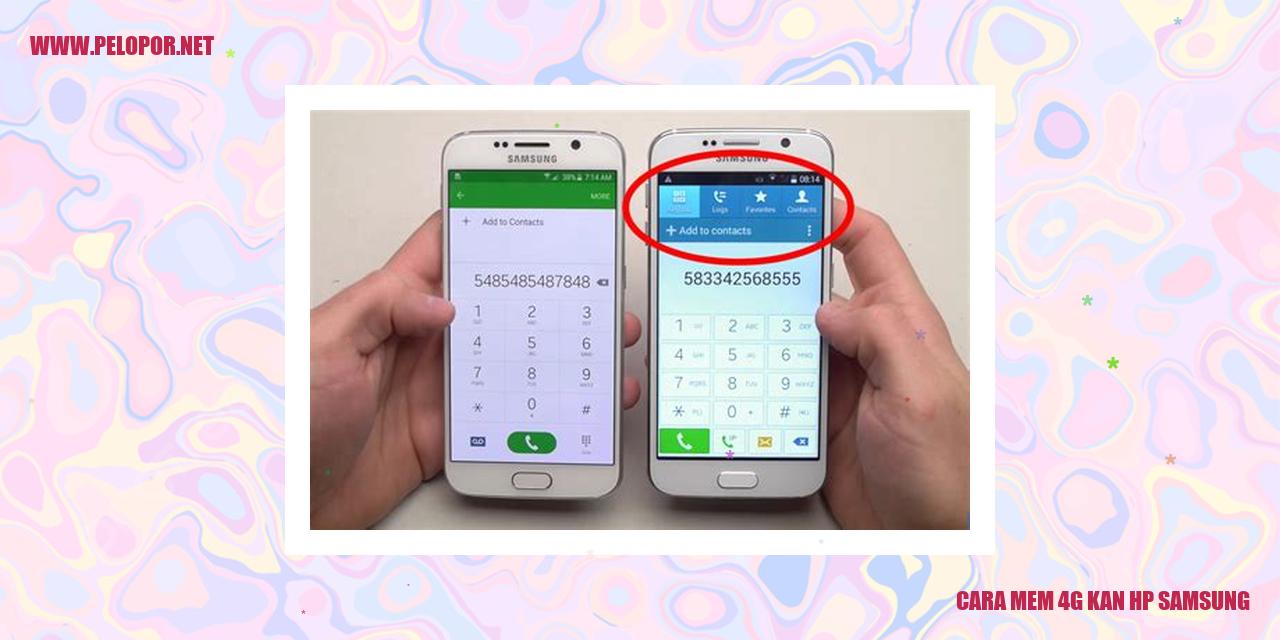
Trik Meningkatkan Kecepatan Koneksi 4G di Ponsel Samsung
Trik Meningkatkan Kecepatan Koneksi 4G di Ponsel Samsung
Memeriksa Ketersediaan Sinyal 4G
Pertama-tama, agar koneksi 4G di ponsel Samsung Anda lebih cepat, perlu untuk memverifikasi ketersediaan sinyal 4G di wilayah Anda. Pastikan bahwa Anda berada di daerah yang memiliki cakupan jaringan 4G yang kuat dan stabil.
Aktifkan Mode Jaringan 4G melalui Pengaturan
Setelah memastikan ketersediaan sinyal 4G, langkah selanjutnya adalah mengaktifkan mode jaringan 4G melalui pengaturan pada ponsel Samsung Anda. Buka menu pengaturan, cari opsi “Jaringan” atau “Koneksi” dan pilih “Mode Jaringan”. Aktifkan opsi “4G” atau “LTE” untuk menggunakan jaringan 4G.
Gunakan Kartu SIM yang Mendukung 4G
Pastikan Anda menggunakan kartu SIM yang mendukung jaringan 4G. Periksa kartu SIM Anda dan pastikan bahwa kartu tersebut sudah mendukung teknologi 4G. Apabila belum, Anda dapat menghubungi penyedia layanan telekomunikasi untuk mengganti kartu dengan yang sudah mendukung jaringan 4G.
Hapus Aplikasi yang Tidak Dibutuhkan
Beberapa aplikasi yang tidak sering digunakan dapat mempengaruhi kinerja koneksi 4G di ponsel Samsung Anda. Menghapus aplikasi yang tidak terpakai dapat membantu mempercepat koneksi 4G. Buka menu “Pengaturan”, cari opsi “Aplikasi” atau “Manajemen Aplikasi”, pilih aplikasi yang ingin dihapus, lalu pilih “Hapus” atau “Uninstall”.
Trik Efektif Mengoptimalkan 4G di Hp Samsung
Trik Efektif Mengoptimalkan 4G di Hp Samsung
Mengupdate Perangkat Lunak (Software) Hp Samsung
Untuk memaksimalkan performa 4G di Hp Samsung Anda, langkah awal yang perlu Anda lakukan adalah memperbarui perangkat lunak atau software Hp Samsung Anda. Pastikan Anda selalu mengunduh dan menginstal pembaruan terbaru yang dirilis oleh Samsung. Pembaruan ini umumnya berfungsi untuk memperbaiki bug, meningkatkan stabilitas sistem, dan memberikan pembaruan jaringan 4G.
Menghapus Cache dan Data Aplikasi
Selama penggunaan Hp Samsung, banyak aplikasi yang menyimpan cache dan data yang tak terpakai. Cache dan data yang menumpuk ini dapat berdampak pada performa perangkat dan memperlambat koneksi 4G. Oleh karena itu, secara rutin lakukan penghapusan cache dan data aplikasi yang tidak lagi digunakan. Anda dapat melakukannya melalui Pengaturan → Aplikasi → [nama aplikasi] → Hapus Cache dan Hapus Data.
Menonaktifkan Sinkronisasi Otomatis
Ketika sinkronisasi otomatis diaktifkan, Hp Samsung secara terus-menerus mengambil dan mengunggah data dari berbagai akun seperti email, media sosial, dan penyimpanan cloud. Hal ini dapat membebani kinerja perangkat dan menghabiskan daya baterai. Untuk memaksimalkan kinerja 4G, matikan sinkronisasi otomatis yang tidak diperlukan dengan menuju ke Pengaturan → Akun dan Sinkronisasi, kemudian nonaktifkan sinkronisasi otomatis untuk akun yang tak begitu penting.
Menghapus Berkas Sementara (Temporary Files)
Berkas sementara atau temporary files yang terakumulasi selama penggunaan Hp Samsung dapat mempengaruhi kinerja perangkat dan ruang penyimpanan yang tersedia. Rutin menghapus temporary files dapat membantu meningkatkan kinerja 4G. Anda dapat melakukannya melalui Pengaturan → Penyimpanan → Hapus data sementara atau dengan memanfaatkan aplikasi pembersih yang tersedia di Play Store.
Read more:
Cara Mengatasi Masalah Jaringan 4G di Hp Samsung
Mengatasi Kendala Jaringan 4G pada Hp Samsung
Pemeriksaan Pengaturan APN (Access Point Name)
Salah satu faktor yang dapat menyebabkan kendala jaringan 4G pada Hp Samsung adalah konfigurasi APN yang tidak tepat. Untuk mengatasi masalah ini, periksa dan pastikan setelan APN telah diatur dengan benar.
Menghidupkan Ulang Hp Samsung
Terkadang, masalah jaringan 4G bisa diatasi dengan melakukan restart pada Hp Samsung. Coba restart perangkat Anda dan periksa apakah jaringan 4G berfungsi normal setelahnya.
Menghapus dan Menyisipkan Kembali Kartu SIM
Jika masalah jaringan 4G masih persisten setelah melakukan restart, ada kemungkinan masalah terletak pada kartu SIM. Cobalah untuk mengeluarkan kartu SIM, membersihkannya, dan menempatkannya kembali dengan benar. Pastikan kartu SIM terpasang dengan baik untuk menjamin kestabilan sinyal 4G.
Pengaturan Ulang Jaringan melalui Menu Pengaturan
Jika kedua langkah sebelumnya tidak berhasil, Anda dapat mencoba mengatur ulang jaringan melalui menu pengaturan pada Hp Samsung. Buka menu Pengaturan, temukan opsi “Jaringan” atau “Koneksi”, dan pilih opsi “Pengaturan Ulang Jaringan” atau “Reset Jaringan”. Melakukan langkah ini akan mengembalikan konfigurasi jaringan ke pengaturan awal dan diharapkan dapat mengatasi kendala jaringan 4G.
Tips Membuat Jaringan 4G di Hp Samsung Lebih Aman
Pilihlah Koneksi Internet yang Terpercaya
Meningkatkan keamanan jaringan 4G di Hp Samsung bisa dimulai dengan memilih koneksi internet yang terpercaya. Hindari menggunakan jaringan publik atau WiFi yang tidak dikenal karena ini dapat membuka peluang terjadinya serangan cyber atau pencurian data. Pastikan selalu menggunakan koneksi internet yang aman, seperti yang disediakan oleh penyedia layanan telekomunikasi resmi.
Nonaktifkan Koneksi Internet Saat Tidak Digunakan
Selain menggunakan koneksi internet yang terpercaya, jangan lupa untuk mematikan koneksi internet saat tidak sedang digunakan. Hal ini dapat mengurangi risiko serangan atau penyalahgunaan jaringan. Kamu dapat memutuskan koneksi internet melalui pengaturan jaringan di Hp Samsung kamu. Jika sedang tidak membutuhkan akses internet untuk sementara waktu, dianjurkan untuk mematikannya demi menjaga keamanan jaringan kamu.
Gunakan Aplikasi Keamanan yang Terpercaya
Keamanan jaringan 4G di Hp Samsung sangat penting, maka dari itu gunakanlah aplikasi keamanan yang terpercaya. Di Play Store terdapat banyak pilihan aplikasi keamanan yang dapat membantu melindungi perangkat dari ancaman keamanan. Pastikan aplikasi yang digunakan memiliki ulasan positif, rating yang tinggi, serta rutin mendapatkan pembaruan. Selalu perbarui aplikasi keamanan untuk memastikan mendapatkan perlindungan maksimal dan terhindar dari ancaman baru yang muncul.
Lakukan Pembaruan Perangkat Lunak secara Teratur
Melakukan pembaruan perangkat lunak di Hp Samsung dengan rutin sangat penting. Pembaruan perangkat lunak bukan hanya akan meningkatkan kinerja perangkat, tetapi juga mengatasi kerentanan keamanan yang ada. Ketika vendor merilis pembaruan keamanan, segera lakukan pembaruan pada perangkat lunak. Pembaruan sistem operasi dan aplikasi sangat diperlukan untuk menjaga keamanan serta melindungi perangkat dari serangan yang tidak diinginkan.
Cara Menyimpan Kuota 4G di Ponsel Samsung
Cara Menyimpan Kuota 4G di Ponsel Samsung
Mengaktifkan Fitur Penyimpanan Kuota
Langkah pertama untuk menghemat penggunaan kuota 4G di ponsel Samsung adalah dengan mengaktifkan fitur penyimpanan kuota yang disediakan oleh ponsel Samsung. Fitur ini akan mengatur penggunaan kuota pada aplikasi agar lebih efisien dan mengurangi konsumsi kuota yang tidak perlu.
Menggunakan Aplikasi Eksternal yang Mengatur Penggunaan Kuota
Selain fitur bawaan di ponsel Samsung, Anda juga dapat menggunakan aplikasi eksternal yang dapat mengontrol dan mengatur penggunaan kuota. Aplikasi ini akan memberikan pengaturan yang lebih detail untuk menghemat kuota 4G. Pilih aplikasi yang terpercaya dan sesuai dengan kebutuhan Anda.
Mematikan Notifikasi dan Sinkronisasi pada Aplikasi
Pesan notifikasi dan sinkronisasi pada aplikasi dapat memakan banyak kuota 4G. Jika ingin menghemat kuota, matikan notifikasi dan sinkronisasi pada aplikasi yang tidak terlalu penting. Anda dapat mengubah pengaturan aplikasi melalui pengaturan sistem di ponsel Samsung untuk menonaktifkan fitur ini.
Mengatur Batasan Penggunaan Kuota pada Pengaturan
Ponsel Samsung juga menyediakan pengaturan yang membatasi penggunaan kuota pada perangkat. Anda dapat mengakses pengaturan penggunaan kuota melalui menu pengaturan sistem di ponsel Samsung. Pilih batasan yang sesuai dengan kebutuhan Anda untuk mengoptimalkan penggunaan kuota 4G.
Memaksimalkan Koneksi Internet dengan Fitur Tambahan 4G di Hp Samsung
Memanfaatkan Wi-Fi Calling
Wi-Fi Calling adalah salah satu fitur ekstra yang tersedia pada Hp Samsung yang memungkinkan Anda melakukan panggilan melalui jaringan Wi-Fi. Untuk mengaktifkan fitur ini, Anda hanya perlu membuka pengaturan ponsel Anda dan mencari opsi “Wi-Fi Calling”. Setelah diaktifkan, Anda dapat dengan mudah melakukan panggilan suara saat terhubung ke Wi-Fi dengan kecepatan tinggi.
Sharing Koneksi Internet melalui Fitur Hotspot
Dengan menggunakan fitur Hotspot pada Hp Samsung, Anda dapat memanfaatkan ponsel Anda sebagai pemancar sinyal Wi-Fi untuk menghubungkan perangkat lain ke internet. Aktifkan fitur Hotspot dengan membuka pengaturan ponsel dan mencari opsi “Hotspot & Tethering”. Setelah diaktifkan, perangkat lain dapat terhubung ke Wi-Fi yang dihasilkan oleh ponsel Anda, sehingga Anda dapat berbagi koneksi internet dengan mudah.
Mengoptimalkan Fitur VoLTE (Voice over LTE)
Teknologi VoLTE (Voice over LTE) adalah fitur yang memungkinkan Anda melakukan panggilan suara dengan kualitas tinggi melalui jaringan 4G LTE. Untuk menggunakan fitur ini, pastikan kartu SIM yang Anda gunakan mendukung teknologi VoLTE. Aktifkan opsi VoLTE di pengaturan ponsel Anda dan nikmati panggilan suara dengan kualitas yang lebih jernih dan stabil melalui jaringan 4G.
Mengaktifkan Fitur Dual SIM dengan 4G
Dengan fitur Dual SIM pada Hp Samsung, Anda dapat menggunakan dua kartu SIM sekaligus. Jika kedua kartu SIM Anda mendukung koneksi 4G, Anda dapat mengaktifkan 4G pada keduanya. Cari opsi “Dual SIM & Cellular Network” di pengaturan ponsel Anda untuk mengaktifkan koneksi 4G pada kedua kartu SIM. Dengan menggunakan fitur ini, Anda dapat tetap terhubung dengan jaringan 4G pada kedua kartu SIM Anda.
Tingkatkan Pengalaman Menggunakan 4G pada Hp Samsung
Memanfaatkan Aplikasi Streaming dan Download dengan Kecepatan Tinggi
Salah satu cara untuk meningkatkan pengalaman menggunakan 4G pada Hp Samsung adalah dengan memaksimalkan kecepatan koneksi untuk streaming dan mendownload aplikasi. Dengan koneksi 4G yang stabil dan cepat, Anda dapat menikmati streaming video tanpa buffering dan mengunduh aplikasi dengan lebih efisien. Pastikan kuota internet Anda mencukupi untuk melakukan kedua aktivitas tersebut.
Perbarui Aplikasi Sesering Mungkin
Penting untuk selalu memperbarui aplikasi pada Hp Samsung Anda secara teratur guna mendapatkan versi terbaru yang dioptimalkan untuk koneksi 4G. Perbaharui aplikasi melalui Play Store atau Galaxy Store agar dapat mengoptimalkan performa menggunakan aplikasi dengan koneksi 4G yang lebih optimal.
Optimalkan Penggunaan Aplikasi dengan Mengatur Notifikasi
Dengan mengatur notifikasi pada Hp Samsung Anda, Anda dapat memaksimalkan pengalaman menggunakan 4G. Matikan pemberitahuan yang tidak penting agar tidak mengganggu saat sedang menggunakan aplikasi dengan koneksi 4G. Dengan cara ini, Anda dapat fokus dan menikmati penggunaan aplikasi tanpa terganggu oleh notifikasi yang tidak diperlukan.
Memanfaatkan Fitur Cloud untuk Penyimpanan dan Sinkronisasi Data
Memanfaatkan fitur penyimpanan di cloud pada Hp Samsung dapat membantu Anda dalam menyimpan dan menyinkronkan data. Dengan menggunakan cloud, Anda dapat menghemat ruang penyimpanan pada Hp Samsung Anda untuk digunakan oleh aplikasi-aplikasi lain yang membutuhkan ruang lebih besar. Selain itu, dengan menyimpan data di cloud, Anda juga dapat dengan mudah mengakses data tersebut melalui perangkat lain yang terhubung dengan akun Anda.
Solusi Menjaga Sinyal 4G Tetap Stabil di Hp Samsung
Solusi Menjaga Sinyal 4G Tetap Stabil di Hp Samsung
Mengatasi Masalah Fisik pada Perangkat Samsung
Untuk mempertahankan sinyal 4G yang stabil di perangkat Samsung Anda, pastikan tidak ada masalah fisik yang mengganggu. Periksa komponen internal seperti antena dan pastikan tidak terjadi kerusakan atau keausan yang bisa mempengaruhi kualitas sinyal. Jika ditemukan masalah, segera perbaiki atau ganti komponen yang rusak agar sinyal tetap stabil.
Memanfaatkan Antena Eksternal atau Penguat Sinyal
Jika Anda sering mengalami masalah sinyal lemah di perangkat Samsung, pertimbangkan untuk menggunakan antena eksternal atau penguat sinyal. Antena eksternal dapat membantu meningkatkan penerimaan sinyal 4G, terutama saat berada di daerah dengan sinyal yang kurang kuat. Penguat sinyal juga bisa menjadi solusi jika Anda sering berada di dalam gedung dengan sinyal yang tidak stabil. Pastikan untuk memilih antena yang sesuai dengan jenis perangkat Samsung Anda.
Menghindari Penggunaan di Daerah dengan Jaringan Padat
Salah satu faktor yang dapat memengaruhi stabilitas sinyal 4G adalah penggunaan di daerah dengan jaringan yang padat. Tingginya jumlah pengguna dapat memperburuk kualitas sinyal yang diterima oleh perangkat Samsung Anda. Apabila memungkinkan, hindari penggunaan di daerah dengan penggunaan yang padat dan carilah area dengan jaringan yang lebih stabil guna memastikan stabilitas sinyal 4G Anda.
Menggunakan Mode Pesawat untuk Mengatasi Gangguan Koneksi
Jika Anda mengalami masalah dengan koneksi sinyal 4G di perangkat Samsung Anda, Anda dapat mencoba menggunakan mode pesawat untuk mengatur ulang koneksi. Aktifkan mode pesawat selama beberapa detik, lalu matikan kembali. Hal ini dapat membantu mengatasi masalah sinyal yang terganggu dan memulai ulang koneksi dengan jaringan 4G dengan efektif.
Troubleshooting Masalah 4G di Perangkat Samsung
Trik Mengatasi Masalah 4G di Hp Samsung
Tidak Ada Sinyal 4G yang Tersedia
Apakah Anda sedang mengalami masalah dengan tidak adanya sinyal 4G yang tersedia di Hp Samsung Anda? Jangan khawatir, kami punya beberapa solusi yang bisa Anda coba. Pertama, pastikan Anda berada dalam area yang memiliki sinyal 4G yang baik. Terkadang, sinyal 4G tidak tersedia di daerah yang jauh dari pemancar. Jika Anda berada dalam area yang seharusnya memiliki sinyal 4G namun masih tidak mendapatkan sinyal, cobalah untuk mereset pengaturan jaringan di Hp Samsung Anda. Buka menu Pengaturan, cari Opsi Jaringan, dan pilih opsi Reset Jaringan. Setelah itu, coba periksa kembali apakah sinyal 4G sudah tersedia.
Koneksi 4G yang Tidak Stabil
Jika Anda mengalami masalah dengan koneksi 4G yang tidak stabil di Hp Samsung Anda, ada beberapa langkah yang bisa Anda lakukan. Pertama, periksa kembali apakah kartu SIM Anda telah dipasang dengan benar dan tidak ada kotoran di slotnya. Jika masih mengalami masalah, coba matikan dan nyalakan kembali Hp Samsung Anda. Hal ini dapat membantu mengatasi masalah sementara dengan koneksi 4G yang tidak stabil.
kecepatan internet 4G yang Lambat
Apakah kecepatan internet 4G di Hp Samsung Anda terasa lambat? Tenang saja, kami punya beberapa tips yang dapat membantu Anda. Pertama, pastikan tidak ada aplikasi yang sedang menggunakan bandwidth internet secara besar-besaran. Tutup aplikasi yang tidak diperlukan atau batasi penggunaan data mereka. Selanjutnya, periksa pengaturan APN di Hp Samsung Anda. Pastikan pengaturan APN yang digunakan sesuai dengan operator jaringan Anda. Jika masalah tetap berlanjut, sebaiknya Anda menghubungi operator jaringan Anda untuk memeriksa apakah ada kendala dengan jaringan mereka.
Tidak Bisa Menggunakan Internet Meskipun Terhubung ke 4G
Apakah Anda mengalami masalah di mana Anda tidak dapat menggunakan internet meskipun terhubung ke jaringan 4G di Hp Samsung Anda? Jangan panik, kami punya beberapa solusi yang bisa Anda coba. Pertama, pastikan bahwa paket data Anda masih aktif dan mencukupi. Anda juga dapat mencoba untuk menghapus cache dan data aplikasi yang menggunakan internet. Jika masalahnya masih belum teratasi, Anda dapat mencoba untuk merestart Hp Samsung Anda atau menghubungi operator jaringan untuk mendapatkan bantuan lebih lanjut.
Pertanyaan Umum Mengenai Jaringan 4G di Ponsel Samsung
Pertanyaan Umum Mengenai Jaringan 4G di Ponsel Samsung
Apa itu Teknologi 4G pada Ponsel Samsung?
Teknologi 4G pada Ponsel Samsung merupakan teknologi jaringan seluler yang memungkinkan pengguna untuk mengakses internet dengan kecepatan yang tinggi. Dengan 4G, pengguna dapat melakukan streaming video, mengunduh file besar, dan menjalankan aplikasi yang membutuhkan koneksi internet yang cepat dan stabil.
Bagaimana Cara Mengetahui Apakah Ponsel Samsung Mendukung 4G?
Untuk mengetahui apakah Ponsel Samsung Anda memiliki dukungan 4G, ikuti langkah berikut:
1. Buka Pengaturan (Settings) pada Ponsel Samsung Anda.
2. Pilih Jaringan Seluler atau Jaringan dan Koneksi (Network and Connections).
3. Cari opsi Jaringan Seluler atau Jaringan (Network) dan pilih.
4. Periksa apakah ada pengaturan untuk 4G atau LTE. Jika ada, berarti Ponsel Samsung Anda mendukung 4G.
Bagaimana Cara Mengaktifkan Jaringan 4G pada Ponsel Samsung?
Untuk mengaktifkan jaringan 4G pada Ponsel Samsung, ikuti langkah-langkah berikut:
1. Buka Pengaturan (Settings) pada Ponsel Samsung Anda.
2. Pilih Jaringan Seluler atau Jaringan dan Koneksi (Network and Connections).
3. Cari opsi Jaringan Seluler atau Jaringan (Network) dan pilih.
4. Aktifkan pengaturan 4G atau LTE dengan menggeser tombol atau centang kotak yang tersedia.
Apa yang Harus Dilakukan Jika Tidak Mendapatkan Sinyal 4G di Ponsel Samsung?
Jika Anda tidak menerima sinyal 4G pada Ponsel Samsung Anda, Anda dapat mencoba langkah-langkah berikut:
1. Pastikan Anda berada di wilayah dengan jaringan 4G yang kuat.
2. Periksa pengaturan jaringan pada Ponsel Samsung Anda untuk memastikan fitur 4G sudah diaktifkan.
3. Lakukan restart atau reboot Ponsel Samsung Anda.
4. Jika masih tidak ada sinyal 4G, cobalah menggunakan jaringan seluler yang lebih lemah seperti 3G atau 2G.
5. Jika masalah masih berlanjut, hubungi penyedia layanan atau periksa kartu SIM Anda.
Cara Mem 4G Kan Hp Samsung
-
Dipublish : 11 Oktober 2023
-
Diupdate :
- Penulis : Pelopor Berita